TechniSat TechniStar SIR User Manual [cz]

SK CZ
Návod k obsluze
TechniStar SIR
Digitální HD přijímač s vestavěnou čtečkou karet IRDETO, rozhraním CI / CI+ pro příjem dalších kódovaných programů a záznamovou funkcí DVR přes rozhraní USB
DiSEqC 1.2

1 Obrázky
Zapnout/ |
Tlačítka se |
Standby |
šipkami |
OK
LED displej |
|
Slot |
|
|
modulu CI |
|
|
|
Čtečka karet:
>Zasuňte kartu IRDETO Smartcard (zlatý čip dolů a vyrovnat ve směru zasunutí) až na doraz do čtečky karet.
Manuální vložení modulu CI / CI+:
>Dodržujte pokyny výrobce modulu CI / CI+ a karty.
>Do odpovídajícího modulu CI zasuňte požadovanou kartu Smartcard.
>Nyní do slotu opatrně zasuňte modul CI.
Síťové |
|
Zdířka SCART |
|
Video výstup |
|||||
připojení |
|
TV |
|
||||||
|
|
|
|
|
|
||||
|
|
|
|
|
|
|
|
|
|
|
|
|
|
|
|
|
|
|
|
|
|
|
|
|
|
|
|
|
|
|
|
|
|
|
|
|
|
|
|
|
|
|
|
|
|
|
|
|
|
|
|
|
|
|
|
|
|
|
|
|
|
|
|
|
|
|
|
|
|
|
|
|
|
|
|
|
|
Vstup |
Přípojka |
|
HDMI |
|
Audio výstup |
|
Audio výstupy |
|||
Vstup DC |
|
|
||||||||||
|
LNB |
USB |
|
Výstup |
|
digitální |
|
analogové |
||||
2 |
Vyklopte prosím |

Zvuk zapnout/vypnout 
Numerická klávesnice 
0/AV
Záznam
Multifunkční tlačítka
Tlačítko se šipkami nahoru
Tlačítko se šipkami vlevo
Tlačítko se šipkami dolů
EPG
Režim TV/rozhlas
Program +
Program –
Videotext zap./vyp.*
Nehybný obraz
Jogshuttle zap./vyp.
*Tato funkce je dostupná jen tehdy, pokud jsou na nastaveném místě vysílány odpovídající údaje.
Zapnout/Standby
Možnost*
v režimu TV:
Výběr zvuk/titulky, speciální funkce
v režimu rozhlasu: Výběr vysílacích stanic přepnutím pomocné nosné vlny zvuku
červená přetočit zpět
zelená zastavit, Navigátor DVR
žlutá pozastavit/ přehrávání
modrá přetočit dopředu, zoom/formát
Tlačítko se šipkami vpravo
OK
Seznam programů zap./vyp.
Informace
Zpět
Hlasitost +
Hlasitost –
Nabídka zap./vyp.
Volba jazykového nastavení*
Obraz v obrazu (PIP)
Časovač vypnutí
Možnosti dálkového ovládání:
Přepnutím volby dálkového ovládání lze tímto dálkovým ovládáním ovládat televizní přístroj TechniSat, stejně jako dva přijímače TechniSat se stejným kódováním.
>K přepnutí volby dálkového ovládání stiskněte zároveň požadované tlačítko (SAT1, SAT2 nebo TV)
a OK!!!
Věnujte pozornost:
Pro obsluhu tohoto přijímače musí souhlasit zde zvolená možnost dálkového ovládání a nastavené kódy dálkového ovládání.
SK CZ
3
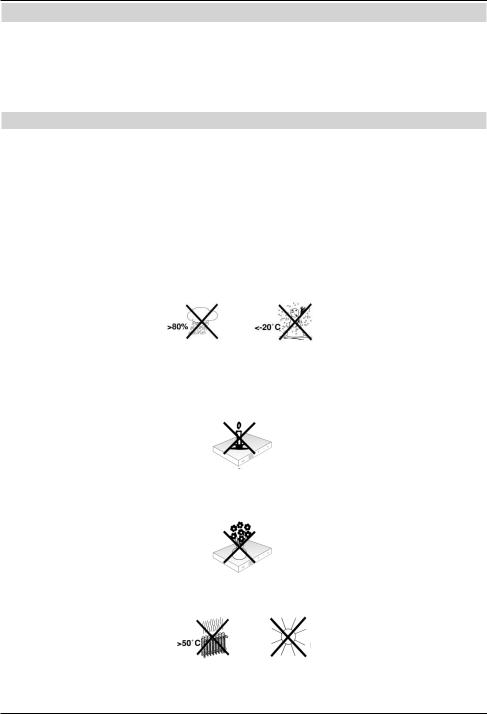
2 Čtěte jako první
Před připojením a uvedením přístroje do provozu zkontrolujte nejdříve úplnost dodávky a seznamte se s bezpečnostními upozorněními.
Součástí obsahu balení je:
1 digitální přijímač, 1 el. zástrčka přijímače, 1 dálkové ovládání, 1 návod k obsluze, 2 baterie (1,5 V mikročlánek), 1 kabel HDMI.
2.1 Bezpečnostní upozornění
Než začnete přístroj používat, přečtěte si pozorně část Bezpečnostní opatření za účelem vlastní ochrany.
Výrobce nepřebírá žádnou záruku za škody vzniklé v důsledku používání v rozporu s určeným účelem přístroje nebo v důsledku nedodržování bezpečnostních opatření.
U elektrických přístrojů se mohou objevit funkcí podmíněné elektrické výboje. Ty jsou přípustné a nejsou nebezpečné, i když lze pociťovat lehké „mravenčení“.
Aby k těmto elektrickým výbojům nedocházelo, je nutné novou instalaci nebo zapojení přístrojů provozovaných v síti (přijímač, televizní přístroj atd.) vždy provádět bez připojení k elektrickému proudu, tzn. všechny přístroje musí být odpojeny od sítě.
-Přístroj se smí používat pouze za přiměřených klimatických podmínek.
-Přístroj vyžaduje dostatečnou ventilaci, kterou zabezpečíte tím, že přístroj umístíte na hladkou rovnou plochu a kryt přístroje nezakryjete předměty. Zde se nacházejí větrací otvory, kterými zevnitř uniká teplo.
-Na přístroj se nesmí umístit žádné hořící předměty, např. hořící svíčky.
-Přístroj se nesmí vystavovat účinkům kapající nebo stříkající vody. Na přístroj se nesmí umístit žádné předměty naplněné vodou, např. vázy. Pokud do přístroje pronikne voda, odpojte okamžitě elektrickou zástrčku a uvědomte servis.
-V blízkosti přístroje se nesmí nacházet žádné zdroje tepla, které přístroj dodatečně zahřívají.
-Dovnitř přístroje se nesmí skrz ventilační otvory zasouvat žádné předměty.
4
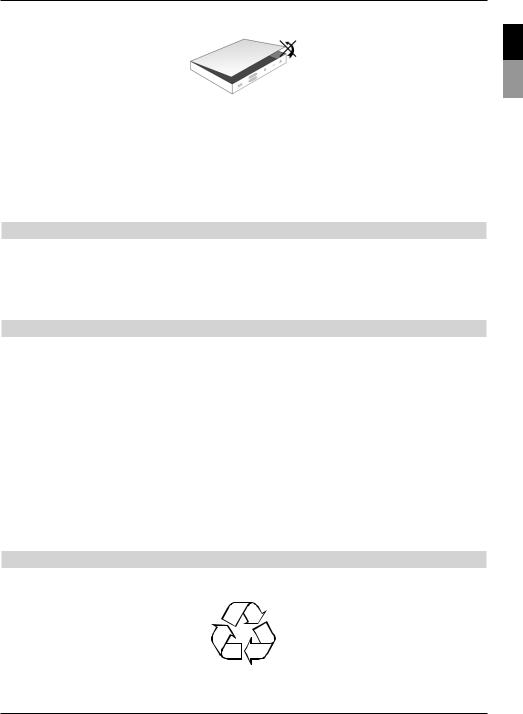
-Přístroj nikdy neotevírejte! Hrozí nebezpečí úrazu elektrickým proudem. Případné potřebné práce by měl provádět vyškolený personál s příslušnou odborností.
SK CZ
V následujících případech se nesmí přístroj odpojovat z elektrické sítě, místo toho je nutné vyhledat pomoc odborníka:
>poškození elektrického kabelu, popř. elektrické zástrčky
>vystavení přístroje účinkům vlhkosti, popř. dovnitř prosakující vody
>zvýšený výskyt poruch funkcí přístroje
>značný výskyt vnějších poškození
2.2 Provozní přestávky
Během bouřky nebo při delším nepoužívání přístroje (např. během dovolené) by se zařízení mělo odpojit od elektrické sítě a od anténního kabelu.
Před odpojením přístroje z elektrické sítě přístroj přepněte do pohotovostního režimu (Standby) a počkejte, dokud se na obrazovce nezobrazí čas, popř. červená kontrolka LED nezačne blikat.
2.3 Důležitá upozornění k ovládání
Ovládání digitálního přijímače je usnadněno díky tzv. funkci „On Screen Display“ (hlášení na obrazovce), což se projevuje také nižším počtem tlačítek na dálkovém ovládání.
Všechny funkce se zobrazují na obrazovce a lze je spouštět několika tlačítky na dálkovém ovládání.
Související funkce jsou shromážděné v nabídce „MENU“. Text zvolené funkce se zvýrazní.
Spodní řádek zobrazuje „funkční tlačítka“ v podobě barevných obdélníků v červené, žluté, zelené a modré barvě. Barevné obdélníky označují v jednotlivých položkách nabídek různé funkce, které lze spouštět stisknutím tlačítka v příslušné barvě („multifunkční tlačítko“). „Funkční tlačítka“ jsou aktivní pouze v případě zobrazení stručného názvu funkce v příslušném poli.
Názvy tlačítek a názvy položek, které se zobrazují v nabídce OSD, jsou v tomto návodu k obsluze označené tučným písmem.
Nápověda: V jednotlivých položkách nabídek lze stisknutím modrého funkčního tlačítka zobrazit, popř. vypnout, text nápovědy, pokud je k dispozici.
2.4 Pokyny k likvidaci do odpadu
Balení přístroje tvoří výhradně materiál vhodný k recyklaci. Balení likvidujte do tříděného odpadu dle „duálního systému“.
Po ukončení své životnosti se výrobek nesmí likvidovat do běžného domovního odpadu, ale musí se odevzdat na sběrném místě elektrických a elektronických přístrojů za účelem provedení recyklace.
5
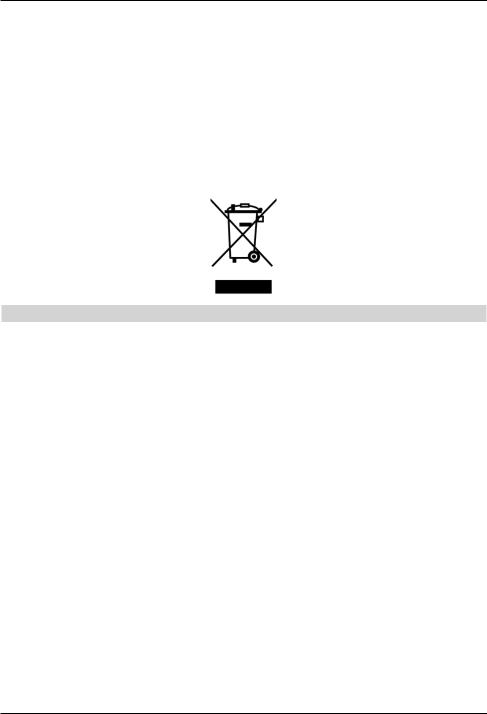
O této skutečnosti informuje symbol  umístěný na výrobku, v návodu k použití nebo na obalu.
umístěný na výrobku, v návodu k použití nebo na obalu.
Použité materiály jsou dle svého označení vhodné k recyklaci.
Opětovné použití, recyklace materiálů a ostatní formy recyklace použitých přístrojů mají svůj důležitý přínos k ochraně životního prostředí.
O příslušných místech likvidace se informujte na zastupitelských úřadech.
Dbejte na to, aby se vybité baterie z dálkového ovládání a elektronický odpad nedostaly do domovního odpadu, ale aby byly řádně zlikvidovány (vrácení specializovaným obchodem, nebezpečný odpad).
2.5 Důležité upozornění k zálohování dat
Před odevzdáním přijímače k provedení servisních prací u svého specializovaného obchodu doporučujeme odstranit všechna paměťová média, popř. nosiče dat.
Obnova dat nepatří mezi poskytované služby údržby a opravy. Společnost TechniSat neposkytuje žádnou záruku týkající se ztráty nebo poškození dat během opravy.
6
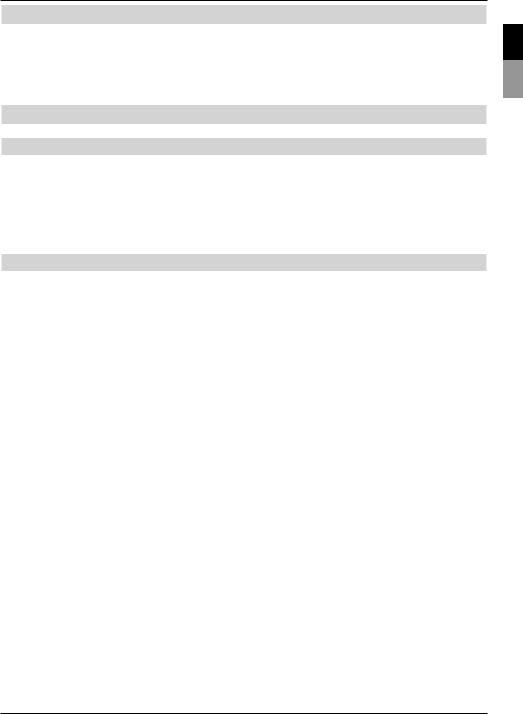
3 Důležité upozornění
Vážení zákazníci,
tento návod k obsluze popisuje pouze nejdůležitější možnosti připojení a základní kroky obsluhy, aby vám umožnil rychle se seznámit s manipulací přístroje TechniStar SIR.
4 Dálkové ovládání
4.1 Výměna baterií
>Otevřete kryt prostoru baterií na zadní straně dálkového ovládání tím, že jej posunete ve směru šipky a následně nadzdvihnete.
>Dodávané baterie vkládejte s ohledem na správné umístění pólů (viditelné označení v prostoru baterií).
>Prostor baterií opět zavřete.
4.2 Kód dálkového ovládání
Přepnutím volby dálkového ovládání lze tímto dálkovým ovládáním ovládat televizní přístroj TechniSat, stejně jako dva přijímače TechniSat se stejným kódováním.
>K přepnutí volby dálkového ovládání stiskněte zároveň požadované tlačítko (SAT1, SAT2 nebo TV) a OK.
SK CZ
7
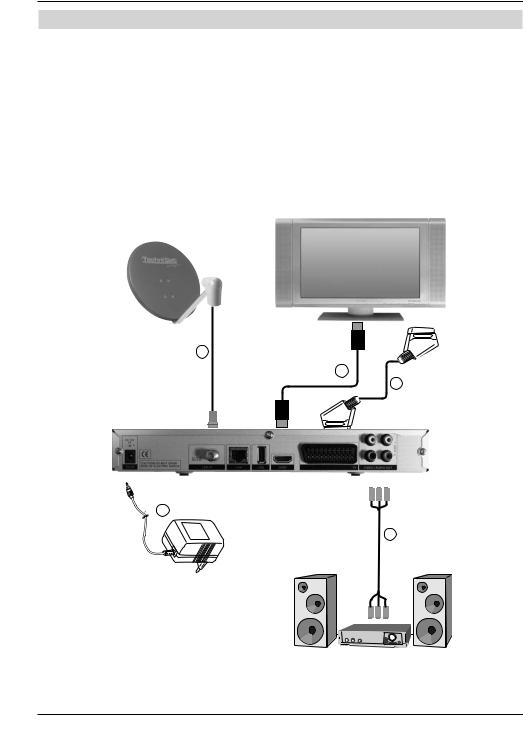
5 Připojení DVB přijímače
a.Připojení do elektrické sítě
b.Připojení konvertoru LNB do vstupu LNB přijímače DVB.
c.Propojení přijímače DVB kabelem HDMI s televizorem.
d.Scart připojení přijímače DVB s televizním přístrojem.
e.Připojení audio výstupů s HiFi/Surround zařízením.
b
c
d
a
e
8
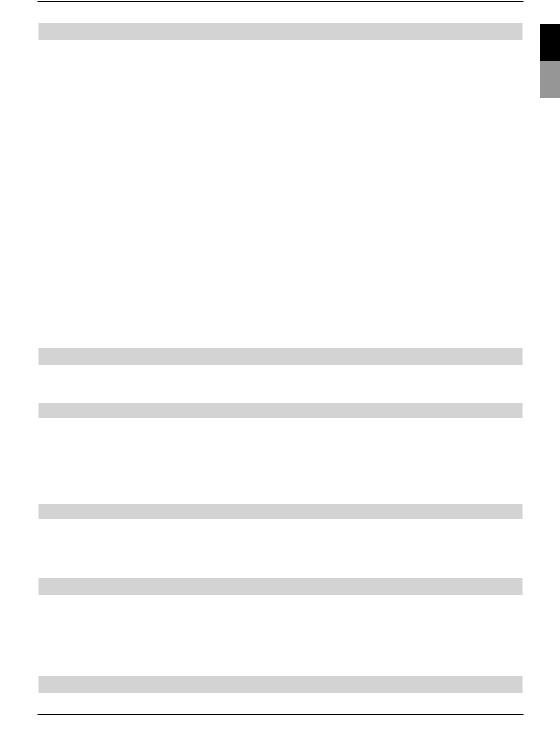
Dále zobrazované odkazy a b c atd. se vztahují ke schématu na straně 8.
5.1 Síťová přípojka
Digitální přijímač by se měl připojit do elektrické sítě teprve po úplném připojení se všemi příslušnými součástmi. Tím se vyloučí poškození digitální přijímače nebo ostatních součástí.
aPo provedení všech připojení dle výše uvedených bodů připojte elektrickou zástrčku přijímače do elektrické zásuvky 230 V / 50–60 Hz.
5.2 |
Externí zařízení |
b |
Vstup LNB digitálního přijímače připojte vhodným koaxiálním kabelem s externím |
|
zařízením. |
|
|
5.3 |
Připojení k televizoru |
cPřijímač (výstup HDMI) a televizor (výstup HDMI) spojte pomocí kabelu HDMI. Je-li váš televizor vybavený odpovídajícím způsobem, přepíná se při zapnutí digitálního přijímače automaticky na vstup HDMI.
Alternativní řešení:
dPomocí SCART kabelu připojte přijímač (do zdířky SCART-TV) a televizní přijímač (do zdířky SCART).
Pokud je televizní přijímač vybavený příslušným způsobem, přepne se automaticky při zapnutí digitálního přijímače do režimu AV a tím na příjem satelitního signálu. Popř. může být nutné přizpůsobit druh signálu na televizní přijímač.
5.4 HiFi / Surround zesilovač
Nejlepší možné kvality zvuku dosáhnete, když digitální přijímač připojíte na HiFi / surround zesilovač.
5.4.1 Digitální signál
ePokud je zesilovač, který si přejete připojit, vybaven příslušným elektrickým nebo optickým vstupem, tak připojte zdířku AUDIO OUT DIGITAL elektrický výstup k elektrickému, popř. optickému vstupu zesilovače.
V závislosti na každé vysílací stanici jsou k dispozici snímací frekvence o 32, 44,1 a 48 kHz. Tento výstup také poskytuje signál Dolby Digital, pokud se vysílá.
5.4.2 Analogický signál
eZdířky Cinch Audio R a Audio L digitálního přijímače připojte pomocí vhodného kabelu se vstupem HiFi zesilovače. (např. CD nebo AUX; pozor vstup Phono je nevhodný!).
5.5 USB zdířka
USB zdířka slouží k aktualizaci provozního softwaru a k přenosu dat. Navíc máte přes funkce přehrávání MPEG, MP3, popř. JPG přístup k datům ve formátech MPEG, MP3, popř. JPG na USB paměťovém médiu. Do zdířky USB můžete vložit také klíč WLAN, např. adaptér USB-WLAN společnosti TechniSat (výr. č. 0000/3633), a tak přijímač zapojit do své stávající WLAN sítě.
5.6 Síťová zdířka (RJ45)
USB zdířka slouží k aktualizaci provozního softwaru a k přehrávání snímků, hudby a filmů.
SK CZ
9
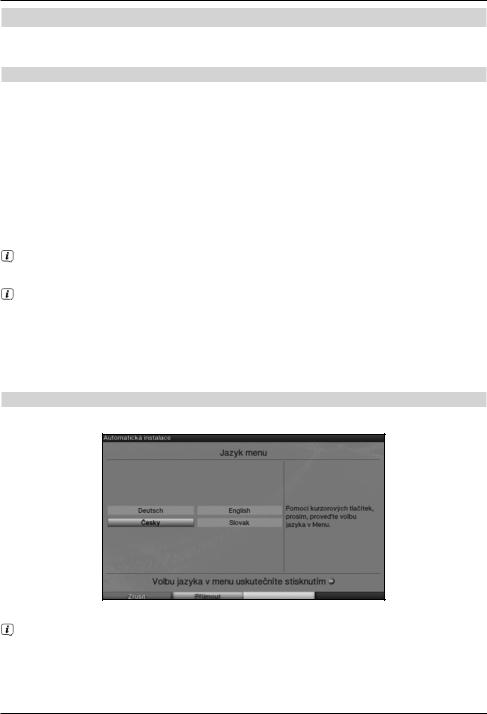
6 První instalace
Po pročtení bezpečnostních upozornění a připojení přístroje, jak je popsáno v kapitole 5, přístroj nyní zapněte.
Zapnutí přístroje
>Pokud se přístroj nachází v pohotovostním režimu, můžete jej zapnout stisknutím tlačítka Zapnout/Standby na dálkovém ovládání / na přístroji.
Při prvním uvedení přístroje do provozu se automaticky spouští instalační asistent AutoInstall. Pomocí instalačního asistenta lze snadno provést nejdůležitější nastavení digitálního přijímače.
V každém kroku instalace se zobrazí vysvětlení, jaká nastavení lze provést.
>První instalaci lze přerušit v úvodním okně instalačního asistenta stisknutím červeného funkčního tlačítka. Přístroj se poté spustí ve standardní předprogramované verzi.
V následujících krocích instalace lze provedená nastavení přijmout stisknutím tlačítka OK a následně přejít k dalšímu kroku instalace.
Stisknutím tlačítka Zpět lze přepnout zpět k předchozímu kroku instalace, a tak kdykoliv opravit případná chybná nastavení.
Zde uvedený postup první instalace slouží jen jako příklad.
Přesný průběh první instalace závisí na vámi provedených nastaveních. Postupujte proto přesně podle pokynů na obrazovce.
Jazyk menu
>Při spuštění instalačního asistenta se nejprve zobrazí okno volby Jazyk menu.
>Pomocí tlačítek se šipkami označte požadovaný jazyk menu.
Podle výběru se automaticky nastaví preferovaný jazyk zvukového nastavení.
>Potvrďte pomocí zeleného funkčního tlačítka Přijmout, tak dojde k přijetí výběru a vstoupíte do volba země.
10
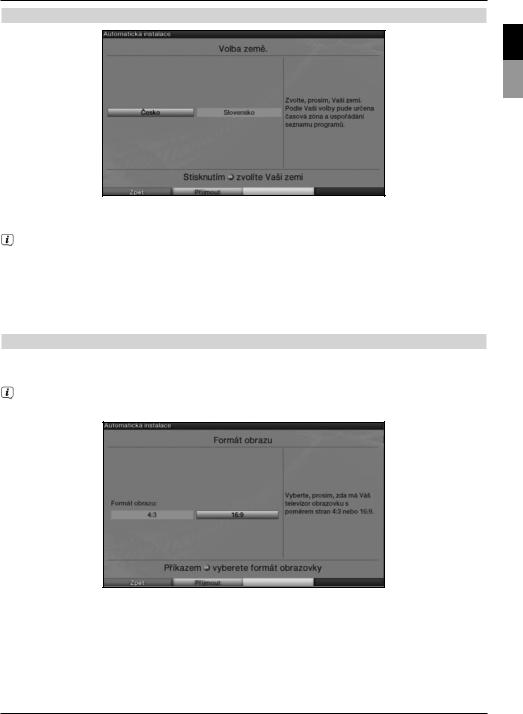
Volba země
SK CZ
> Tlačítky se šipkami vyberte zemi, ve které přístroj bude provozován. Dle této volby se provede nastavení časové zóny a třídění seznamu programů.
Podle vaší volby bude provedeno automatické nastavení hodin, stejně jako seřízení letního/zimního času.
Na základě tohoto nastavení bude prováděno automatické třídění programů v instalačním asistentovi i po vyhledávání kanálů.
> Potvrďte pomocí zeleného funkčního tlačítka Přijmout, tak dojde k přijetí výběru a vstoupíte do výběru formátu obrazu.
Formát obrazu
> Pomocí tlačítek se šipkami vpravo/vlevo nastavte formát obrazu připojeného televizního přijímače.
Na základě vašeho výběru dojde k automatickému přizpůsobení formátu obrazu na televizním přijímači.
>Potvrďte pomocí zeleného funkčního tlačítka Přijmout, tak dojde k přijetí výběru a vstoupíte do výběru anténního signálu.
11
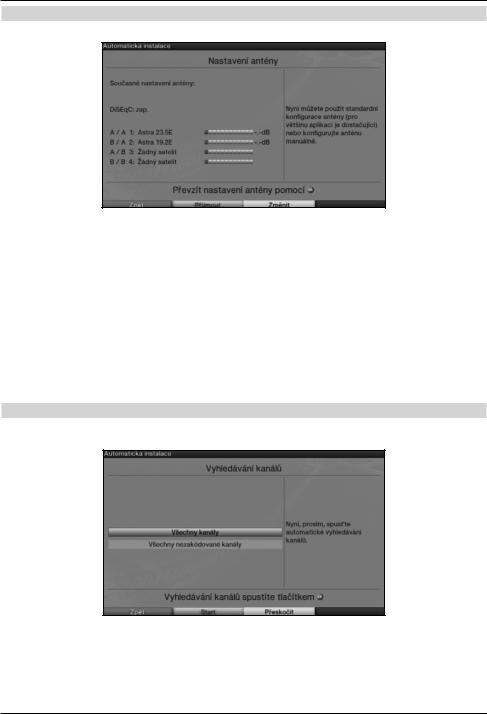
Nastavení antény
V tomto kroku instalace lze provést nastavení digitálního přijímače na nastavení antény.
>Pokud byste chtěli přijmout standardní nastavení antény, stiskněte zelené funkční tlačítko Přijmout.
V tomto případě pokračujte bodem „Vyhledávání kanálů / ISIPRO“.
>Neodpovídá-li konfigurace vašeho přijímacího zařízení standardnímu nastavení, stiskněte žluté funkční tlačítko Změnit.
>Nyní proveďte nastavení antény podle typu svého přijímacího zařízení a následně stiskněte červené funkční tlačítko Zpět, tak přejdete zpět na přehled nastavení antény.
>Potvrďte pomocí zeleného funkčního tlačítka Přijmout, tak dojde k přijetí nastavení a přejdete k vyhledání kanálů.
Vyhledávání kanálů
Seznam programů můžete aktualizovat tak, že provedete nové vyhledávání vysílače.
Pokud si přejete vyhledat kanál, postupujte následujícím způsobem:
>Označte pomocí tlačítek se šipkami nahoru/dolů pole Všechny kanály, pokud si přejete vyhledat programy vysílající zdarma a kódované stanice, nebo označte pole Všechny nezakódované kanály, pokud si přejete vyhledat pouze programy vysílající zdarma.
12
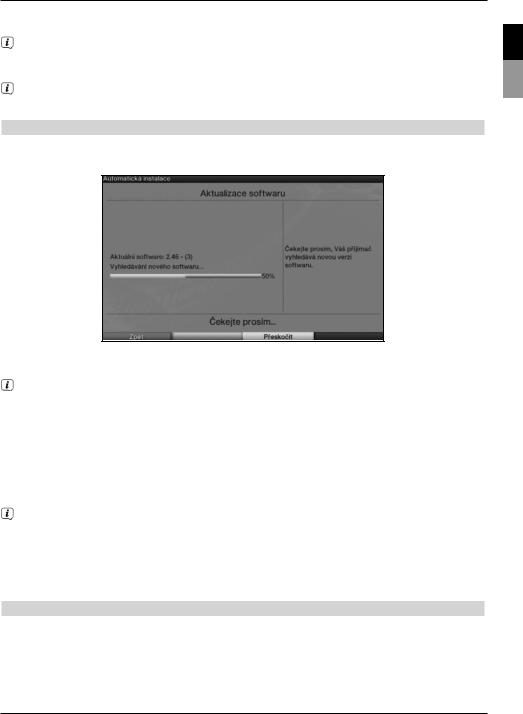
>Po spuštění vyhledání pomocí zeleného funkčního tlačítka se spustí automatické vyhledávání vysílače.
Přitom probíhá prohledávání všech satelitů a programů nastavených v nastavení antény. To může trvat několik minut. Věnujte prosím, pozornost dalším hlášením zobrazovaným na obrazovce.
Bude-li přeskočeno vyhledání kanálů / aktualizace seznamu programů, nahraje se tovární seznam programů.
Aktualizace softwaru
Nyní digitální přijímač zkontroluje, zda je pro přístroj dostupný nový software. Pokud je nová verze softwaru k dispozici, lze provést automatickou aktualizaci.
SK CZ
>Chcete-li provést vyhledání nového softwaru, nebo popř. nechcete čekat na nahrání softwaru, můžete tento krok přeskočit stisknutím žlutého funkčního tlačítka.
Pokud bylo vyhledání nového softwaru, popř. jeho aktualizace, přeskočena, provede váš přístroj v hodinu nastavenou v nabídce Aktualizace softwaru test znovu a automaticky nahraje nový dostupný software, pokud funkce zůstane aktivována a přístroj se v tuto dobu nachází v pohotovostním režimu.
>Není-li žádný nový software pro přístroj k dispozici, pokračujte stisknutím tlačítka OK k dalšímu kroku instalačního asistenta.
>Nicméně pokud bude nový software přístroje nalezen, můžete stisknutím tlačítka OK spustit automatickou aktualizaci softwaru.
Na obrazovce se objeví zpráva „Probíhá aktualizace softwaru, mějte prosím strpení.“ se stavovým řádkem, který vás bude informovat o stavu stahování.
Poté se ještě zobrazí dva další stavové řádky, které vám zobrazí postup jednotlivých aktualizačních kroků v přístroji samotném. Následně bude instalační asistent AutoInstall pokračovat.
EPGdata jsou nahraná
Váš digitální přijímač je vybaven elektronickým programovým průvodcem EPG (Electronic Program Guide). Pro zobrazování údajů elektronického programového průvodce je nejprve nutné stáhnout údaje EPG přes satelit.
Po provedení aktualizace seznamů programů, popř. vyhledání kanálů, přijímač automaticky spustí načítání údajů EPG. Tento postup může trvat až 30 minut.
13
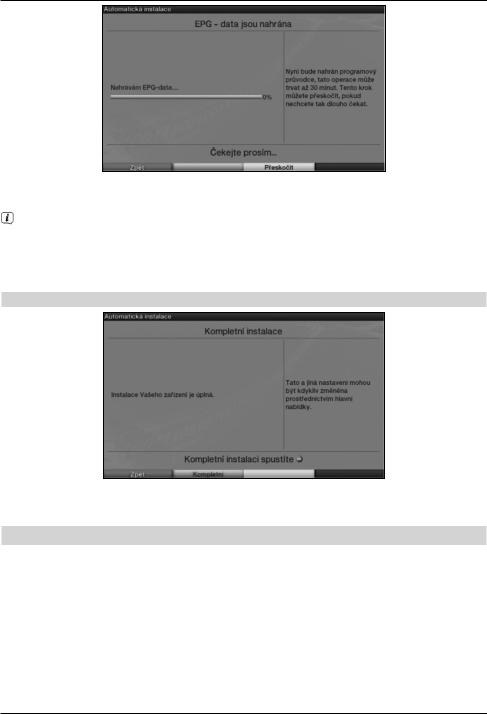
>Pokud si nepřejte čekat po dobu načítání údajů EPG, můžete tento postup přeskočit. Stiskněte žluté funkční tlačítko Přeskočit.
Pokud byla aktualizace EPG přeskočena, nahraje váš přístroj v hodinu nastavenou v nabídce Programový průvodce automaticky údaje EPG, pokud funkce automatické aktualizace EPG zůstane aktivována a navíc se přístroj v tuto dobu nachází v pohotovostním režimu.
Navíc můžete aktualizace kdykoliv spustit manuálně.
Kompletní instalace
>Potvrďte závěrečné upozornění instalačního asistenta pomocí zeleného funkčního tlačítka , tak přístroj přepnete do běžného režimu.
7 Základní ovládání
Vážený zákazníku,
v následujících bodech vám bude postupně představeno základní ovládání, stejně jako opakující se kroky ovládání přístroje. To by vám mělo usnadnit čtení návodu tím, že odpadnou opakující se popisy shodných kroků v každém jednotlivém bodu návodu.
Pokud bude vyžadována určitá funkce nebo nastavení přístroje, které se bude od základního ovládání lišit, bude v takovém případě na příslušném místě návodu toto odlišné ovládání podrobně popsáno.
Ve vašem přístroji se používá takzvaný „On Screen Displey“ (zobrazení hlášení na obrazovce). Toto zobrazení usnadňuje ovládání vašeho přístroje, jelikož zde mohou tlačítka dálkového ovládání přebírat různé funkce a tím bylo možné jejich počet snížit na minimum.
14
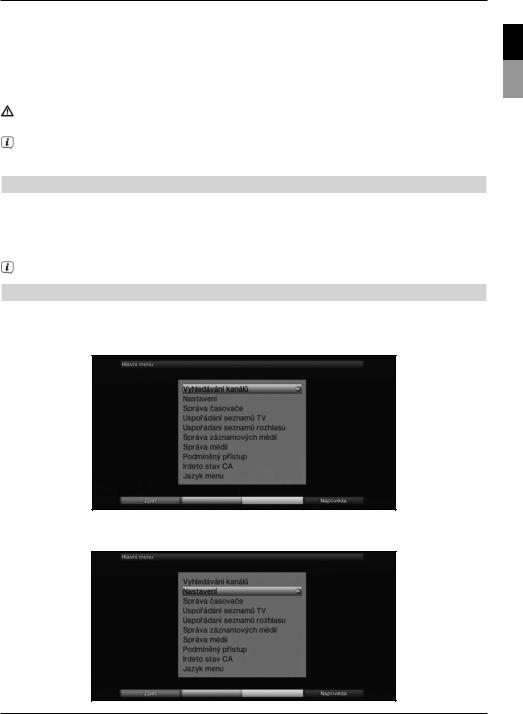
V tomto zobrazení On Screen Display (krátce OSD) jsou vybrané funkce nebo nastavení zvýrazněny označením.
Podrobnosti naleznete v dolním okraji obrazovky, řádku, ve kterém jsou znázorněna jednotlivá tlačítka dálkového ovládání s jejich aktuálními funkcemi.
V tomto návodu jsou zvýrazněny znázorněné výrazy v OSD stejně jako tlačítka, která mají být stisknuta, zvýrazněným nápisem od ostatního textu.
Pozor – označuje důležité upozornění, kterému byste kvůli předcházení poškození přístroje, ztrátám dat nebo nechtěnému provozu měli bezpodmínečně věnovat pozornost.
Tip - označuje upozornění k popisované funkci, stejně jako související funkci, na kterou je třeba si dávat pozor, s odkazem na odpovídající bod návodu.
7.1 Zapnutí / vypnutí přístroje
>Pokud se přístroj nachází v pohotovostním režimu, můžete jej zapnout stisknutím tlačítka Zapnout/Standby na dálkovém ovládání / na přístroji.
>Ze spuštěného režimu přepněte přístroj stisknutím tlačítka Zapnout/Standby do pohotovostního režimu.
Při zapínání / vypínání přístroje věnujte také pozornost bodu 8.3.
7.2 Spuštění hlavní nabídky a navigace v nabídkách / funkcích
Na následujícím příkladu je znázorněno, jak vstoupíte do hlavní nabídky a jak můžete spustit podnabídku. Cílem příkladu je spustit nabídku Nastavení obrazu.
>Po stisknutí tlačítka Menu (nabídka) se na obrazovce nejprve otevře hlavní nabídka.
>Vyberte bod nabídky Nastavení tím, že na tento záznam přesunete zvýraznění textu tlačítky se šipkami.
SK CZ
15
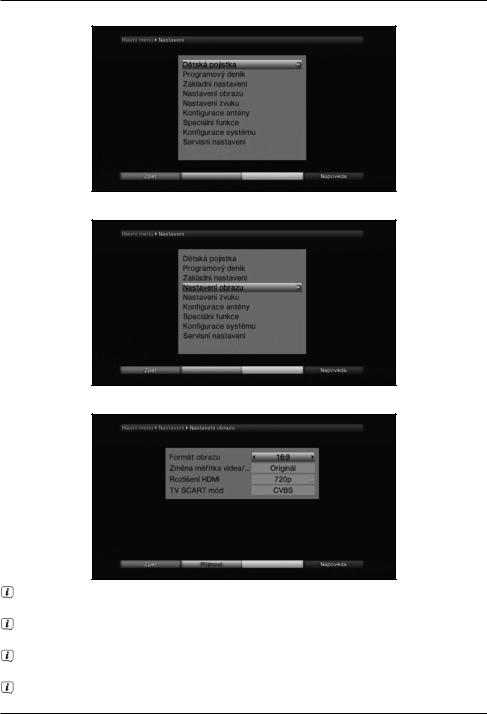
>Stisknutím tlačítka OK se otevře nabídka Nastavení.
>Tlačítky se šipkami nahoru/dolů nyní označte záznam Nastavení obrazu.
>Jakmile následně stisknete tlačítko OK, otevřete nabídku Nastavení obrazu.
Stejným způsobem, jako vybíráte záznam podnabídky, abyste jej otevřeli, můžete zároveň zvýrazňovat jednotlivé body nabídky a měnit konkrétní nastavení.
V některých nabídkách je nutné záznamy nabídek zvýrazňovat pohybem do stran. Toho dosáhnete stisknutím tlačítek se šipkami vpravo/vlevo.
V některých nabídkách můžete zvýraznění posouvat tlačítky se šipkami nahoru/ dolů po řádcích a tlačítky se šipkami vpravo/vlevo po stránkách nahoru/dolů.
V horním řádku nabídky vidíte takzvaný nabídkový rozcestník. Tento vám oznamuje, ve které nabídce se aktuálně nacházíte a jak jste se do této nabídky dostali.
16
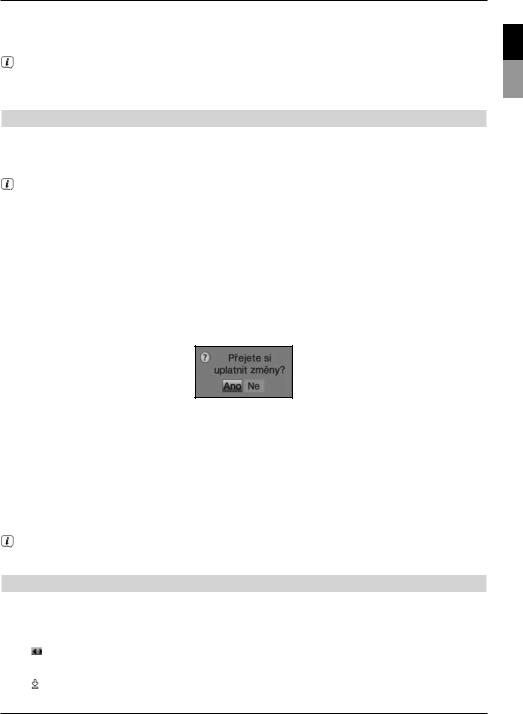
V popisovaném příkladu je tato cesta Hlavní nabídka > Nastavení > Nastavení obrazu. V dalších částech návodu bude nabídkový rozcestník uváděn také a ukáže vám, jak do příslušné nabídky s popisovanými nastaveními přejdete.
Pokud bude v dolním řádku obrazovky zobrazeno modré funkční tlačítko Nápověda, můžete stisknutím tohoto tlačítka zobrazit stránku nápovědy a opakovaným stisknutím ji znovu zavřít.
7.3 Přijmutí nastavení / opuštění nabídek a funkcí
V některých nabídkách a funkcích je nutné provedené změny přijmout manuálně, aby je bylo možné uložit trvale. Pokud se tak nestane, dojde při opuštění nabídky, resp. funkce, automaticky k opětovnému nastavení platných hodnot před provedení změny.
Pokud je zobrazeno pole Přijmout nebo se v dolním řádku obrazovky zobrazuje zelené funkční tlačítko s textem Přijmout, rozpoznáte na tom, že požadované změny je nutné kvůli uložení do paměti přijmout manuálně.
>Zvýrazněním bodu Přijmout stisknutím tlačítek se šipkami vpravo/vlevo a potvrzením tlačítkem OK, resp. stisknutím zeleného funkčního tlačítka Přijmout, budou změny uloženy do paměti a vy budete přesměrováni zpět do nejbližší nadřazené nabídky.
Alternativní řešení
>Stiskněte tlačítko Zpět.
Zobrazí se dotaz, zda si přejete uložit provedené úpravy.
>Tlačítky s šipkami vpravo/vlevo označte volbu Ano, popř. Ne a potvrďte volbu klávesou OK.
Podle vašeho výběru budou změny nyní uloženy, resp. odmítnuty, a vy přejdete zpět do nejbližší nadřazené nabídky.
Alternativní řešení
>Nabídku okamžitě ukončíte stisknutím tlačítka Nabídka.
V tomto případě budou nastavení, která měla být uložena manuálně, vrácena do svých původních hodnot.
Pokud se v dolním řádku obrazovky zelené funkční tlačítko s textem Přijmout nezobrazuje, budou změny při opuštění nabídky do paměti uloženy automaticky.
7.4 Změna nastavení
Nastavení můžete provést výběrem šipkami, v seznamu voleb, zadáním číslice, stejně jako na virtuální klávesnici. Metoda, kterou lze zvýrazněné nastavení měnit, je dána přístrojem. Tuto rozpoznáte na následujících znázorněných symbolech:
- |
|
|
|
Volba šipkami (bod 7.4.1) |
|
|
|||
|
|
|
|
Šipky jsou znázorněny na levém, resp. pravém okraji zvýraznění. |
- |
|
|
|
Seznam voleb (bod 7.4.2) |
|
|
|
||
|
|
|
|
Symbol je znázorněn na pravém okraji zvýraznění. |
SK CZ
17
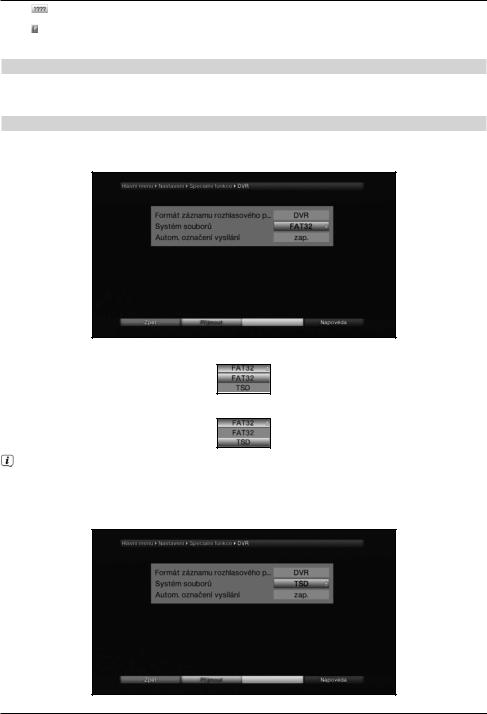
- |
|
|
Zadání číslice (bod 7.4.3) |
|
|
||
- |
|
|
Virtuální klávesnice (bod 7.4.4) |
|
|
||
|
|
||
|
|
|
Symbol je znázorněn na pravém okraji zvýraznění. |
7.4.1 Volba šipkami
> Pokud je vedle nastavené hodnoty znázorněn symbol  vlevo nebo
vlevo nebo  vpravo, můžete tento pomocí tlačítek se šipkami vlevo/vpravo změnit.
vpravo, můžete tento pomocí tlačítek se šipkami vlevo/vpravo změnit.
7.4.2 Seznam voleb
Pokud je vedle nastavené hodnoty znázorněn symbol  vpravo, proběhne změna hodnoty pomocí seznamu voleb.
vpravo, proběhne změna hodnoty pomocí seznamu voleb.
>Seznam voleb otevřete stisknutím tlačítka OK.
>Tlačítky se šipkami nahoru/dolů označte požadované nastavení.
Aktivací tlačítek se šipkami nahoru/dolů můžete zvýraznění posouvat po
řádcích a tlačítky tlačítek se šipkami vpravo/vlevo po stránkách nahoru/dolů.
>Při stisknutí OK se seznam voleb opět uzavře a v nabídce bude znázorněno zvolené nastavení.
18
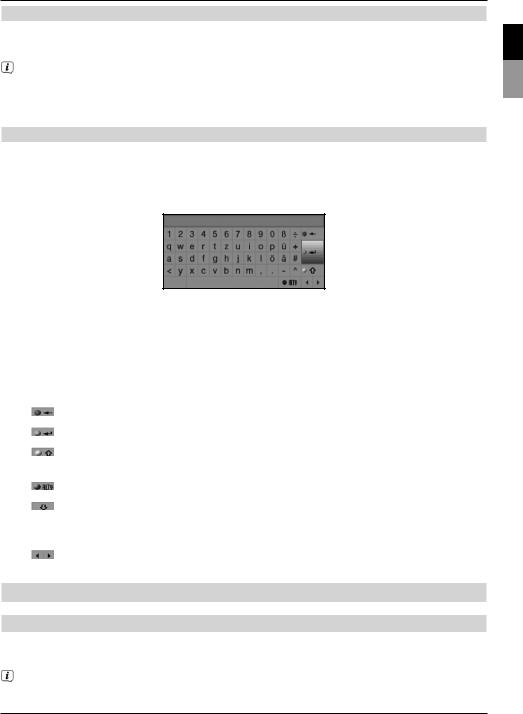
7.4.3 Zadání číslice
>Pomocí číslicových tlačítek zadejte požadované nové nastavení, bude-li uvnitř zvýraznění zobrazen znak otazníku  nebo číselná hodnota
nebo číselná hodnota  , resp.
, resp.  .
.
Dávejte pozor na počet číslic v zadání, jelikož uváděn musí být vždy stejný počet. To znamená, je-li požadována pětimístná hodnota, např. „10600“, ale vy chcete nastavit pouze čtyřmístnou hodnotu, např. „9750“, musíte tedy za každé nepoužité místo předřadit číslici „0“. V tomto příkladu musí být tedy zadána číslice „09750“.
7.4.4 Virtuální klávesnice
Pokud je vedle nastavené hodnoty znázorněn symbol  vpravo, probíhá změna hodnoty přes virtuální klávesnici. Při této vstupní metodě máte na výběr tři možnosti různých klávesnic.
vpravo, probíhá změna hodnoty přes virtuální klávesnici. Při této vstupní metodě máte na výběr tři možnosti různých klávesnic.
>Zadávací masku spustíte stisknutím tlačítka OK.
Zobrazí se virtuální klávesnice, pomocí které lze zadat název sítě.
>Tlačítka dálkového ovládání popř. zobrazené klávesnice odpovídají následujícím funkcím.
Tlačítka se šipkami: Pohybují kurzorem na klávesnici.
OK: |
Označený znak se přidá za modře označený znak, |
|
popř. se spustí funkce označená na klávesnici. |
Zpět: |
Opustí zadávání bez provedení úprav. |
červené tlačítko: |
Tlačítko Smazat, modře označený znak se smaže. |
zelené tlačítko: |
Tlačítko zadání, potvrzení provedené úpravy. |
žluté tlačítko: |
Tlačítko přepnutí (Shift), následující znak se zobrazí |
|
jako velké písmeno. |
modré tlačítko: |
Alternativní znak, přepnutí na alternativní znak. |
: |
Tlačítko Caps Lock, klávesnice se přepne až do |
|
okamžiku opakovaného stisknutí tohoto tlačítka na |
|
velká/malá písmena, jakož i čísla/symboly. |
: |
Posuv modrého kurzoru v již zadané části. |
8 Ovládání
8.1 Zapnutí
>Digitální přijímač zapněte stisknutím tlačítka Zap./Standby na přístroji nebo dálkovém ovládání.
Pokud je v souvislosti s uživatelským profilem aktivována dětská pojistka (TechniFamily), objeví se nyní volba uživatele.
SK CZ
19
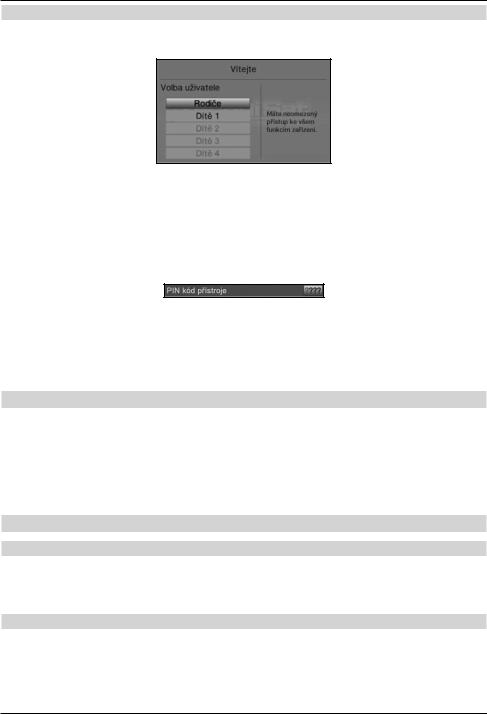
8.2 Volba uživatele
Při aktivaci dětské pojistky v souvislosti s uživatelským profilem, (uživatelský účet pro děti), se po zapnutí zobrazí okno pro volbu uživatelského profilu.
>Volbu proveďte označením svého uživatelského profilu pomocí tlačítek se šipkami nahoru/dolů.
Na pravé straně vedle volby uživatelského profilu se zobrazuje aktuální stav (např. zbývající doba používání přístroje pro aktuální den).
>Volbu potvrďte stisknutím tlačítka OK.
V případě nastavené deaktivace zadání PINu pro tento uživatelský profil se zobrazí obraz televizního vysílání. V případě aktivace se spustí okno pro zadání PINu.
>Nyní zadejte svůj uživatelský PIN pomocí číslicových tlačítek. Při správném zadání se zobrazí obraz televizního vysílání.
>Pokud si přejete přepnout na jiný uživatelský profil během provozu, je nejprve nutné přístroj vypnout stisknutím tlačítka Zap./Standby a poté opakovaným stisknutím tohoto tlačítka přístroj znovu zapnout pro spuštění volby uživatelského profilu.
8.3 Vypnutí
>Stisknutím tlačítka Zap./Standby na přístroji nebo dálkovém ovládání přístroj opět vypnete.
>Přístroj se nyní nachází v pohotovostním režimu (Standby), a na displeji se zobrazuje (v případě aktivace příslušné funkce) aktuální čas.
Pokud se čas nezobrazuje, je nejprve nutné provést načtení aktuálního času do přístroje. Přístroj za tímto účelem zapněte a nastavte regionální program po dobu přibližně 30 sekund, během které se čas automaticky načte.
8.4 Výběr programu
8.4.1 Volba programu tlačítky se šipkami nahoru/dolů
> Programy přepínejte pomocí tlačítek se šipkami nahoru/dolů na přijímači nebo pomocí tlačítek Program+/– na dálkovém ovládání, vždy na předchozí nebo následující program.
8.4.2 Pomocí číslicových tlačítek
> Číslicovými tlačítky zadejte požadované číslo programu.
20
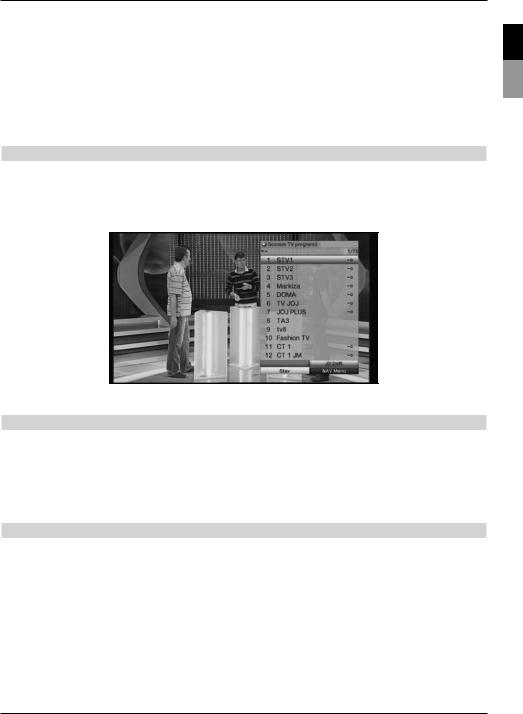
Například: |
|
|
|
|
1 |
|
|
|
pro program 1 |
1, |
poté 4 |
|
|
pro pozici programu 14 |
2, |
poté 3, |
poté 4 |
|
pro pozici programu 234 |
1, |
poté 5, |
poté 6 |
poté 7 |
pro pozici programu 1567 |
Při zadání čísel programů s více číslicemi máte po stisknutí tlačítka k dispozici 3 sekundy pro dokončení zadání.
Pokud si přejete zadat číslo pouze s jednou, dvěma nebo třemi číslicemi, můžete zadávání urychlit stisknutím a delším přidržením poslední číslice nebo stisknutím tlačítka OK.
8.4.3 Volba programů pomocí Navigátoru (seznamu programů)
>Stiskněte tlačítko OK.
Nyní se objeví navigátor v seznamu programů. V režimu TV se zobrazí pouze televizní stanice, a v rozhlasovém režimu pouze rozhlasové stanice.
Označí se aktuální nastavený program.
>Další informace k aktuálnímu vysílání zobrazíte stisknutím tlačítka INFO.
8.4.3.1 Výběr programu
>Nyní lze pomocí tlačítek se šipkami označit požadovaný program.
Pomocí tlačítek se šipkami nahoru/dolů pohybujete kurzorem vždy o jeden řádek a pomocí tlačítek se šipkami vlevo/vpravo vždy na následující, popř. předchozí stránku.
>Stisknutím tlačítka OK se nastaví označený program.
8.4.3.2 Výběr seznamu
Přístroj je vybaven různými seznamy programů pro usnadnění vyhledávání programů. Seznamy oblíbených programů lze zvolit nebo programy zobrazovat v abecedním pořadí v Celkovém seznamu nebo je třídit dle Stanic nebo dle žánrů.
>Stiskněte tlačítko OK.
Spustí se aktivní seznam programů.
>Pomocí tlačítka Možnosti lze spustit okno s typy seznamů programů (TV seznamy, seznamy TV stanic, seznamy TV žánrů a Celkový seznam TV).
Označí se aktivní typ seznamu programů.
SK CZ
21
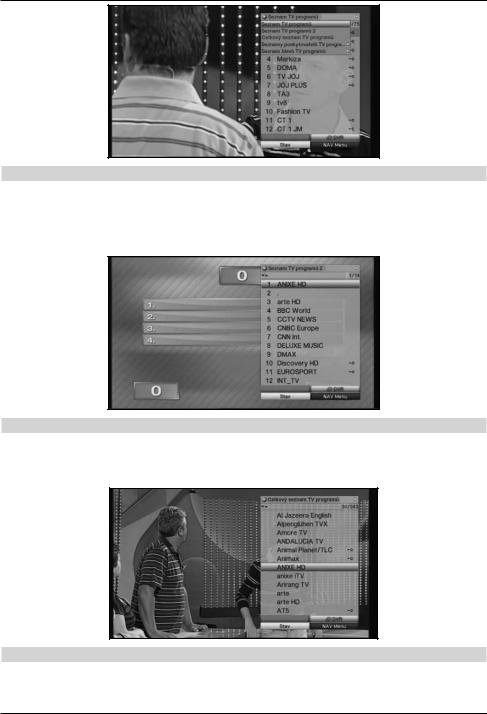
TV seznamy
>Pomocí tlačítek se šipkami nahoru/dolů proveďte volbu např. typů seznamu programů TV seznam 2.
>Potvrďte tlačítkem OK.
Zobrazí se programy, které jsou obsahem TV seznamu 2.
Celkový seznam
>Pomocí tlačítek se šipkami nahoru/dolů zvolte typ seznamu programu Celkový seznam a volbu potvrďte stisknutím tlačítka OK.
Spustí se celkový seznam v abecedním pořadí, který obsahuje všechny programy.
Seznamy stanic
Pomocí seznamů stanic lze zobrazovat programy určité vysílací stanice.
>Pomocí tlačítek se šipkami nahoru/dolů proveďte volbu typu seznamu programů Seznam TV stanic.
22
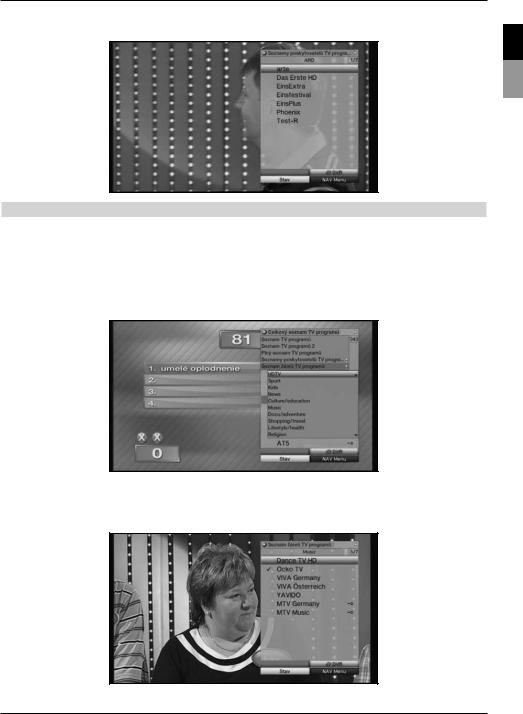
>Volbu potvrďte stisknutím tlačítka OK.
Spustí se další okno k volbě požadované vysílací stanice.
SK CZ
Seznamy žánrů
Pomocí seznamů žánrů lze zobrazovat programy, které jsou přiřazené určitým žánrům (druhům programu).
>Pomocí tlačítek se šipkami nahoru/dolů vyberte typ seznamu programů
Seznamy žánrů.
>Volbu potvrďte stisknutím tlačítka OK.
Spustí se další okno k volbě požadované vysílací stanice.
>Tlačítky se šipkami nahoru/dolů vyberte požadovaný žánr (např. Hudba).
>Potvrďte pomocí OK.
Nyní se zobrazí programy vybraného žánru.
>Pomocí tlačítek se šipkami nahoru/dolů označte program, který chcete zobrazit.
23
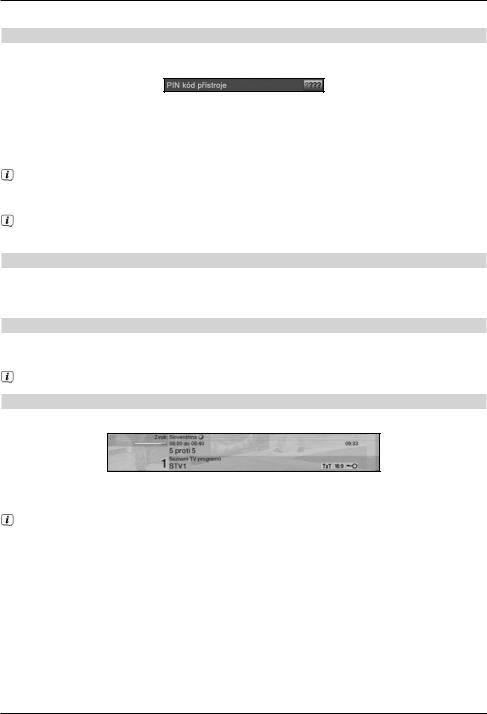
>Volbu potvrďte stisknutím tlačítka OK.
8.4.4 Spuštění zablokovaných programů
Při nastavení programu, který je zablokovaný dětskou pojistkou, se zobrazí na obrazovce hlášení PIN kód přístroje.
>Pomocí číslicových tlačítek zadejte svůj PIN kód. Spustí se požadovaný program.
nebo
>Přepněte na nezablokovaný program.
V případě aktivní dětské pojistky se při volbě zablokovaného programu znovu zobrazí okno pro zadání PIN kódu přístroje. Pro zvýšení komfortu ovládání přístroje je nutné zadat PIN kód během provozní fáze pouze jednou.
Za tímto účelem věnujte pozornost v každém případě upozorněním a nastavením globální a dětské pojistky závislé na uživatelském profilu (TechniFamily).
8.4.5 Přepnutí zpět na poslední zvolený program
> Stisknutím tlačítka Zpět na dálkovém ovládání se spustí naposledy zvolený program. > Pokud tlačítko stisknete znovu, nastaví se opět dříve zvolený program.
8.4.6 Přepínání mezi televizními a rozhlasovými stanicemi
>Tlačítkem TV/rozhlas můžete přepínat mezi režimem TV a rozhlasu.
Přístroj přepne na poslední poslouchaný rozhlasový program.
8.4.7 Infobox
Po každé změně programu se po stanovenou dobu na obrazovce zobrazí Infobox.
Infobox zobrazuje číslo programu a název zvoleného programu, název aktuálního vysílání a aktuální seznam programů.
Stavový řádek se podle již uplynulého vysílacího času probíhajícího vysílání zabarvuje
žlutě. Pokud je začátek stavového řádku zabarvený červeně, začalo vysílání příliš brzy, je-li červeně zabarvený konec, přesahuje probíhající vysílání svoji vymezenou dobu.
Navíc se zobrazí další vlastnosti programu:
Například:
 pro videotext
pro videotext
 pro vysílání ve formátu 16:9
pro vysílání ve formátu 16:9
 pro kódované programy
pro kódované programy
 pro vysílání v Dolby Digital
pro vysílání v Dolby Digital
 pro titulky
pro titulky
 pro vysílání v režimu zvuku mono
pro vysílání v režimu zvuku mono
24
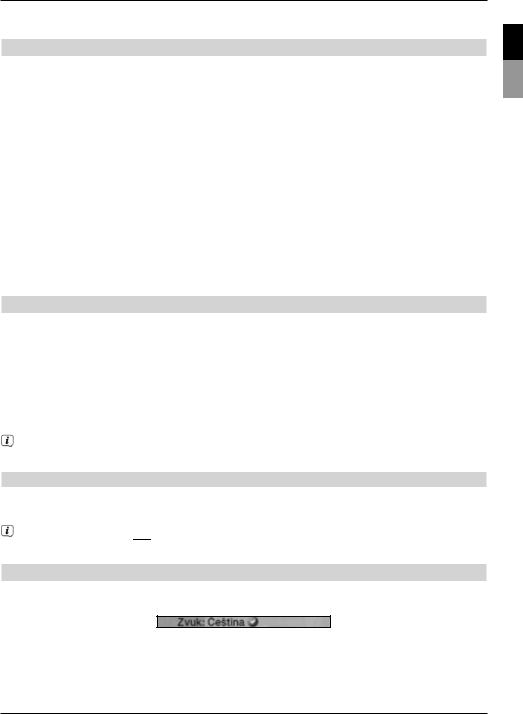
Kromě toho se zobrazí údaj o žánru EPG a stáří FSK (Dobrovolná sebekontrola filmového průmyslu), pokud byl odeslán.
8.5 Příjem kódovaných programů
Přístroj je vybaven integrovaným dekódovacím systémem IRDETO (čtečka karty Smartcard) jakož i rozhraním „Common Interface“ pro integraci modulu Cl /Cl +. Díky tomu je možné přijímat kódované programy. Za tímto účelem je nejprve nutné zasunout kartu IRDETO Smartcard do integrované čtečky karet nebo modul Cl/CL+ s platnou kartou Smartcard do příslušného slotu.
>Do slotu na kartu v zabudované čtečce karet zasuňte kartu Smartcard IRDETO. (zlatý
čip směrem dolů a ve směru zasunutí)
nebo
>do slotu zasuňte modul Cl / Cl+.
>Kartu Smartcard zasuňte do otvoru na karty v modulu Cl / Cl+. Věnujte pozornost tomu, aby se strana karty Smartcard s čipem se zlatou barvou nacházela na horní straně po směru zasunutí.
Při přepnutí na kódovaný program digitální přijímač spustí automaticky čtečku karet, jakož i slot s modulem CI / CI+ a zobrazí dekódované vysílání programu, pokud je pro tento program karta Smartcard platná, popř. je do slotu zasunutý příslušný modul Cl/Cl+ s platnou kartou Smartcard.
8.6 Nastavení hlasitosti
Máte možnost nastavit hlasitost digitálního přijímače. To usnadňuje manipulaci s přijímačem, protože tak máte všechny funkce k dispozici na dálkovém ovládání a dálkové ovládání televizního přijímače musíte používat jen občas. Po zapnutí digitálního přijímače je zvuk přehrávaný podle poslední nastavené hlasitosti.
>Hlasitost digitálního přijímače lze nastavit na vyšší stupeň pomocí tlačítek se šipkami vpravo na přístroji nebo pomocí tlačítka Hlasitost + na dálkovém ovládání a na nižší stupeň pomocí tlačítka se šipkami vlevo na přístroji nebo tlačítka Hlasitost –.
Nezapomeňte, že nastavení hlasitosti a ztlumení zvuku se projeví také na nastavení digitálních výstupů zvuku (ne při nastavení Bitstream), popř. jejich vypnutí.
8.6.1 Ztlumení zvuku
>Stisknutím tlačítka Zvuk zap./vyp. se zvuk vypne, popř. opakovaným stisknutím tohoto tlačítka opět zapne.
Po celou dobu, kdy je zvuk vypnutý, se bude v horním pravém rohu obrazovky zobrazovat symbol 
 .
.
8.7 Volba jiného jazykového nastavení / zvukové volby
Vícejazyčné vysílání nebo vysílání na několika zvukových kanálech najednou se zobrazí příslušným hlášením.
Poté lze provést jiné jazykové nastavení nebo nastavit na jiný zvukový kanál:
>Stiskněte tlačítko Jazykové nastavení.
Na obrazovce se zobrazí seznam s aktuálně vysílanými jazyky.
SK CZ
25
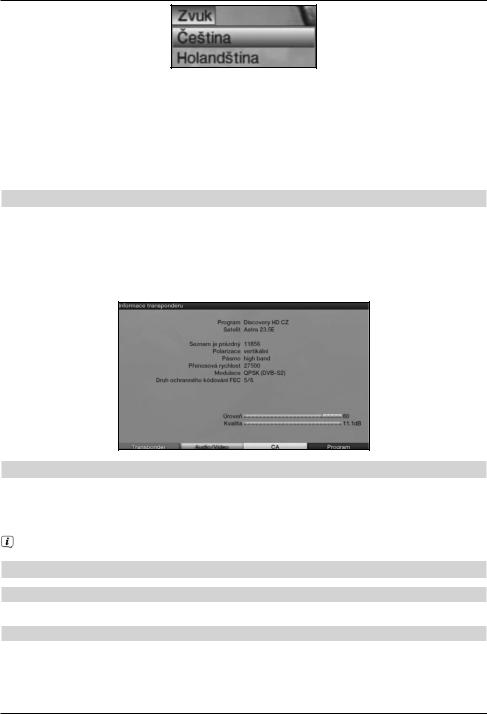
>Pomocí tlačítek se šipkami nahoru/dolů označte požadovaný jazyk a volbu potvrďte stisknutím tlačítka OK.
Vysílání se nyní přepne dle zvoleného jazykového nastavení.
Pomocí digitálního přijímače je možný také příjem vysílání v audio režimu mono.
>Tlačítky se šipkami vpravo/vlevo lze při spuštění zvukového nastavení a označení požadovaného jazyka přepínat mezi kanálem mono 1 (  ), ), kanálem mono 2 (
), ), kanálem mono 2 ( ) ) a stereo (.
) ) a stereo (. ).
).
8.8 Informace transpondéru
>Pomocí tlačítka OK spusťte navigátor.
>Pomocí tlačítek se šipkami označte program, u kterého si přejete zobrazit náhled na data.
>Stisknutím žlutého funkčního tlačítka Stav se zobrazí údaje nastaveného transpondéru.
8.9 Nehybný obraz
>Stisknutím tlačítka Nehybný obraz se spustí přehrávání aktuálního obrazu vysílání v režimu nehybného obrazu.
>Opakovaným stisknutím tohoto tlačítka přepněte zpět do běžného režimu přístroje.
Během nehybného obrazu se zvuk přehrává dál standardním způsobem.
8.10 Videotext
8.10.1 Použití dekodéru videotextu vašeho televizoru
Pokud se vysílá, je videotext přenášený do vašeho televizoru.
8.10.2 Použití vnitřního dekodéru videotextu
Alternativně můžete pro zobrazení informací použít integrovaný dekodér videotextu TOP. U videotextu TOP jsou všechny textové stránky rozděleny tematicky do skupin a bloků, čímž je videotext přehlednější.
>Zapněte program, z něhož chcete zobrazit informace videotextu.
26
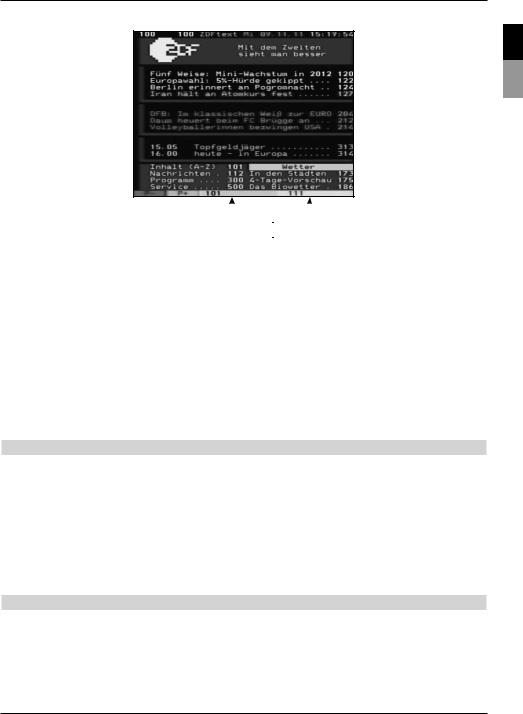
>Stisknutím tlačítka Videotext zapnete videotext.
SK CZ
|
|
|
|
Skupina VT |
Blok VT |
||
>Pomocí numerické klávesnice zadejte požadovanou stránku videotextu. Vaše zadání se zobrazí v horním levém rohu obrazovky. Po zadání požadované videotextové stránky vyhledá váš přístroj požadovanou stránku. Jelikož nelze
přenášet všechny stránky s videotextem zároveň, může nalezení stránky a zobrazení na obrazovce přístrojem trvat několik sekund. U všech provozovatelů videotextu představuje strana 100 úvodní stránku.
>Pomocí červeného, popř. zeleného tlačítka se přepíná buď na předchozí nebo následující stránku.
>Stisknutím žlutého funkčního tlačítka se spustí skupina stránek videotextu, zobrazena ve žlutém poli.
>Stisknutím modrého funkčního tlačítka se spustí skupina stránek videotextu, zobrazena v modrém poli.
8.10.2.1 Zobrazování podstránek
Pokud je obsahem spuštěné stránky videotextu podstránka videotextu, zobrazí se vlevo vedle čísla stránky videotextu údaj o již načtených podstránkách. Jakmile je nová podstránka k dispozici, zobrazí se automaticky.
>Pro zobrazení určité podstránky stiskněte tlačítko OK.
Aktivuje se sloupec v levém okraji obrazovky. Zobrazí se již načtené podstránky.
>Pomocí tlačítek se šipkami nahoru/dolů proveďte volbu požadované podstránky.
>Cílené zobrazení určité podstránky ukončíte stisknutím tlačítka OK.
8.10.2.2 Zastavené listování
>Stisknutím tlačítka Nehybný obraz se v levém horním rohu okna videotext zobrazí nápis „Stop“.
Tím se zastaví automatické listování stránkami videotextu.
>Opakovaným stisknutím tlačítka Nehybný obraz režim pozastavení v listování opět ukončíte.
27
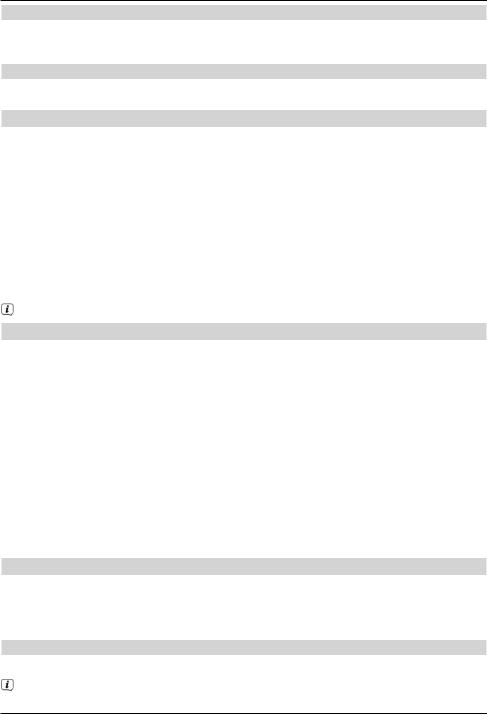
8.10.2.3 Smíšený provoz
> Opakovaným stisknutím tlačítka Videotext se spustí smíšený provoz. Zobrazí se televizní vysílání, překryté zobrazením stránky videotextu.
8.10.2.4 Opustit videotext
>Stisknutím tlačítka Zpět přepnete zpět do běžného režimu.
8.11 Titulky
Pokud se vysílají titulky, zobrazí se na obrazovce  .
.
Pokud jste zapnuli funkci Titulky, tyto se zobrazují automaticky za předpokladu, že jsou k dispozici v nastaveném jazyku.
Pokud se titulky vysílají v jiných jazycích nebo pomocí videotextu, můžete je spustit manuálně následujícím způsobem.
>Stiskněte tlačítko Možnosti (popř. několikrát za sebou), až se pod položkou Titulky zobrazí okno pro volbu jazyků vysílaných titulků.
>Požadovaný jazyk / stránku videotextu označte pomocí tlačítek se šipkami nahoru/dolů.
>Volbu potvrďte stisknutím tlačítka OK. Nyní se titulky zobrazí.
Nezapomeňte, že funkce je k dispozici, pokud se titulky skutečně vysílají.
8.12 Přibližování/oddalování obrazu
Pomocí této funkce lze zobrazovat vysílání ve formátu 4:3 na širokoúhlém televizním přijímači 16:9 ve skutečném poměru stran. Totéž platí pro vysílání ve formátu 16:9, které svůj formát nesignalizují (žádný symbol 16:9 v Infoboxu). Avšak důležitým předpokladem pro funkci Zoom je nastavení digitálního přijímače na provoz 16:9 a televizní přijímač, který podporuje signalizaci formátu 16:9 přes rozhraní Scart.
>Nejprve stiskněte tlačítko Možnosti. Na obrazovce se zobrazí Volba zvuku.
>Opakovaným stisknutím modrého funkčního tlačítka Zoom lze nastavit různé násobky přibližování / oddalování.
>Volbu zvuku ukončete stisknutím tlačítka Zpět.
>Pro vypnutí funkce Zoom postupujte stejným způsobem.
Funkce Zoom zůstává zapnuta až do ukončení nebo do přepnutí přístroje do pohotovostního režimu.
8.13 Elektronický programový průvodce EPG
Váš digitální přijímač je vybaven elektronickým programovým průvodcem. Tím lze zobrazovat informace k programu jednotlivých nebo více programů.
Získáte tak rychle přehled o aktuálních vysíláních a o nejdůležitějších vysíláních dne, popř. následujících dnů.
8.13.1 Vyvolání elektronického programového průvodce
>Stiskněte tlačítko EPG a spusťte elektronického programového průvodce.
Ve výchozí nastavené kategorii se zobrazí elektronický programový průvodce. V továrním nastavení je zvolena výchozí kategorie Přehled.
28
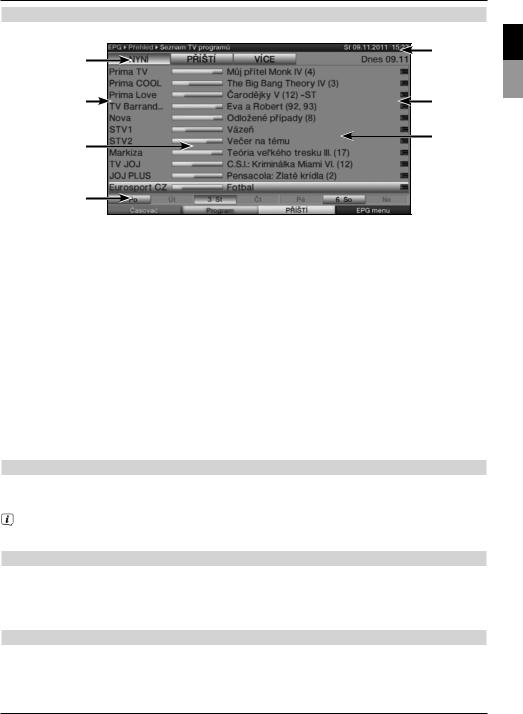
8.13.2 Přehled EPG
4
1
2 |
5 |
6
3
1
1Informace o čase > udává dobu zobrazovaného vysílání (Nyní, Příští, Více). Časová lišta > grafické znázornění informace o čase na stavové liště.
2Název programu s odpovídajícím pořadím programu v rámci aktivního seznamu programů.
3Stavová lišta, resp. doba začátku / konce zobrazeného vysílání.
4Aktuální datum a aktuální čas.
5Ukazuje, že k pořadu jsou k dispozici další informace.
6Vysílání zobrazeného programu.
>Aktivací tlačítek se šipkami nahoru/dolů můžete zvýraznění posouvat po řádcích a pomocí tlačítek se šipkami vpravo/vlevo po stránkách.
Nyní máte funkce EPG k dispozici.
Stisknutím žlutého funkčního tlačítka přejdete k nabídce EPG Příští, popř.Více.
>Stisknutím tlačítka EPG můžete elektronického programového průvodce opět opustit.
8.13.3 Programování časovače EPG
Pomocí elektronického programového průvodce vysíláním EPG lze snadným způsobem provést programování časovače.
Při nastavování časovačů EPG mějte na paměti také nastavené časovače doby náběhu a doby doběhu.
8.13.3.1 Časovač DVR
> Jednou stiskněte tlačítko Záznam k naprogramování časovače DVR pro označené vysílání.
> Opakovaným stisknutím tlačítka Záznam dojde k vymazání časovače.
8.13.3.2 Časovač pro přepnutí stanice, VCR a budík
>Stiskněte tlačítko Možnosti jednou pro spuštění programování časovače pro přepnutí stanice označeného vysílání.
>Opakovaným stisknutím tlačítka Možnosti dojde ke změně typu časovače na Budík.
SK CZ
29
